在CentOS系统中,网卡问题是一个常见的技术挑战,以下是对这一问题的详细分析:
问题
在CentOS中,网卡无法被系统识别或配置通常表现为以下几种情况:安装操作系统时,网卡未被自动识别;网络配置文件缺失或不正确;网卡驱动未正确加载或安装;硬件故障或兼容性问题。

可能原因
1、驱动问题:
CentOS安装镜像可能不包含特定网卡的驱动,尤其是对于较新的硬件。
驱动程序版本与Linux内核版本不兼容,导致安装失败。
2、网络配置错误:
网络配置文件缺失或配置不当,如缺少对应的ifcfg文件。
NetworkManager服务与network服务冲突,影响网络连接。
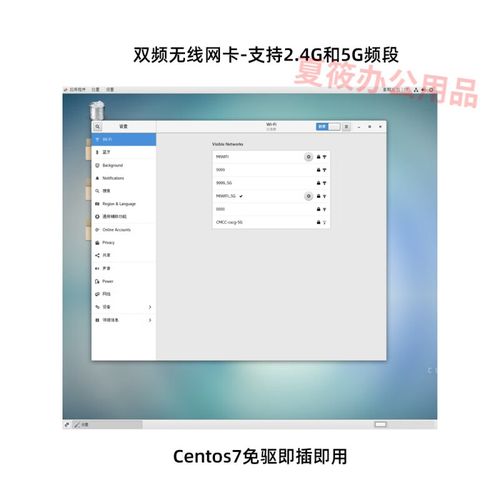
3、硬件问题:
硬件故障或接触不良可能导致网卡无法正常工作。
Bios设置中有关网卡的选项未正确配置。
4、软件和系统问题:
操作系统版本过旧,不支持某些新型号的网卡。
虚拟机环境中的虚拟网卡配置不当或丢失。
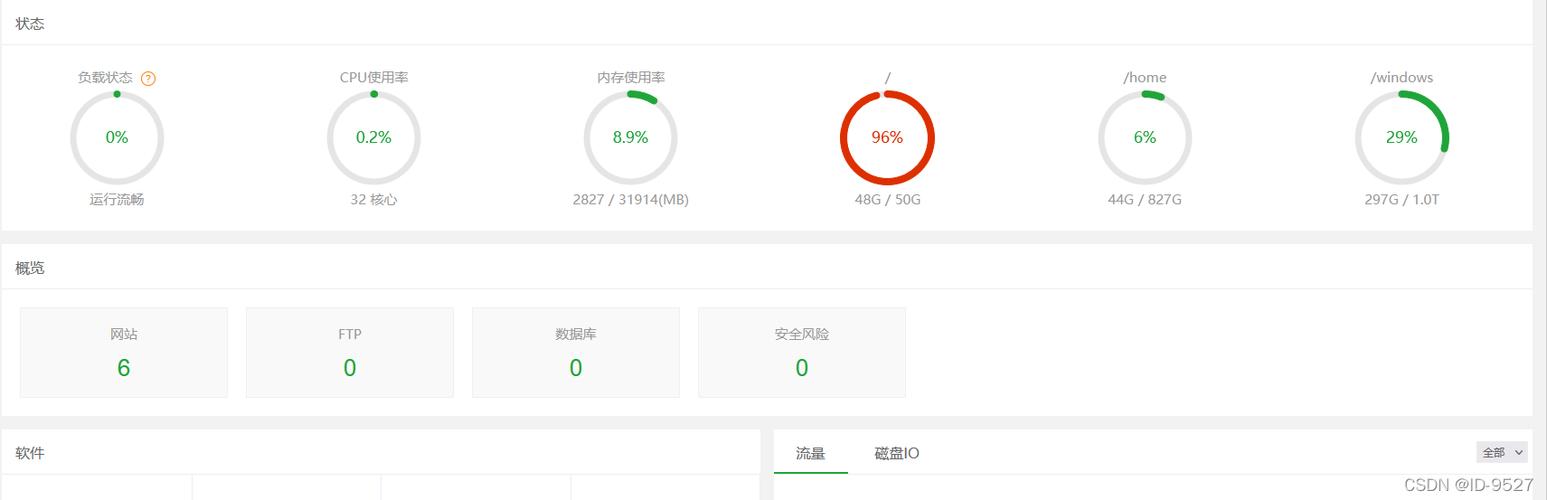
解决方案
1、检查网卡状态:
使用ifconfig a命令查看所有网络接口,确认网卡是否被识别。
2、安装或更新驱动:
通过lspci | grep Ethernet命令确定网卡型号,然后从制造商网站下载相应的驱动程序。
如果驱动编译安装失败,尝试从第三方仓库下载预编译的驱动包,如ELRepo。
3、修改网络配置:
确保/etc/sysconfig/networkscripts/目录下存在正确的ifcfg配置文件。
使用nmtui工具创建或编辑网络配置文件,确保DEVICE参数与实际网卡名称一致。
4、解决服务冲突:
如果存在NetworkManager服务冲突,尝试停用NetworkManager并启用network服务。
5、检查硬件和BIOS设置:
检查网卡是否正确插入主板插槽,无物理损坏。
进入BIOS设置,确保网络选项已启用且配置正确。
6、使用离线方法安装驱动:
如果没有网络连接,可以使用U盘或其他介质将驱动安装包传输到CentOS系统上,然后进行本地安装。
预防措施
1、保持系统更新:定期更新CentOS和相关软件包,以支持新的硬件和功能。
2、备份网络配置:在进行任何重大更改之前,备份现有的网络配置文件。
3、了解硬件规格:在购买新硬件前,确认其与现有系统的兼容性。
FAQs
1、为什么CentOS 7安装后只显示lo接口?
这通常是因为缺少对应网卡的驱动,或者网络配置文件未正确设置,检查网卡是否被系统识别,然后确保安装了正确的驱动,并检查网络配置文件是否正确。
2、如何在没有网络的情况下为CentOS安装网卡驱动?
可以在有网络的环境下下载适合的驱动包到U盘,然后在目标CentOS系统上进行本地安装,具体步骤包括找到对应的驱动包,将其传输到目标系统,并使用命令行工具进行安装。
CentOS系统中网卡问题的解决需要综合考虑驱动、配置、硬件和服务等多方面因素,通过上述分析和建议,大多数网卡问题都可以得到有效解决。










